10 situs game teratas yang tidak diblokir di sekolah tahun 2024

10 situs web game teratas yang tidak diblokir di sekolah tahun 2024. Temukan dunia game yang tidak diblokir dan nikmati permainan tanpa batasan.

Apakah headset Logitech G933 Anda berkedip merah setiap kali Anda mencoba menghubungkannya dengan PC atau konsol game?
Yah, kita semua tahu headset Logitech G933 dirancang khusus untuk pecinta game yang ingin menikmati setiap momen gameplay mereka. Ini memberi Anda pengalaman luar biasa dari audio atau musik terbaik saat bermain game melalui konsol atau PC.
Itulah mengapa menjadi terlalu sulit untuk menghadapi situasi tidak berfungsinya headset Logitech . Tetapi jika Anda sudah berurusan dengan ini maka jangan tegang karena ini dapat dengan mudah diperbaiki.
Sebagai perbaikan cepat, Anda dapat mencoba solusi seperti hard reset Logitech, memperbarui firmware, dll. untuk menyelesaikan masalah merah berkedip headset Logitech g933.
Untuk pembahasan mendetail tentang cara memperbaiki headset Logitech G933 berkedip merah , Anda perlu membaca posting ini secara menyeluruh. Namun sebelum itu, penting untuk mengetahui mengapa headset Logitech saya berkedip merah dan masalah tambahan apa yang biasanya muncul di headset Logitech G933.
Mengapa Logitech G933 saya Berkedip Merah?
Berikut adalah beberapa alasan paling jelas yang menyebabkan terjadinya kesalahan Logitech G933 .
Terjadi Masalah Lain Terkait Logitech G933 Flashing Red?
Berikut ini adalah beberapa kesalahan Logitech G933 yang paling sering terjadi beserta perbaikannya.
Bagaimana Cara Memperbaiki Kesalahan Berkedip Merah Logitech G933?
Sekarang saatnya untuk memeriksa setiap perbaikan yang terdaftar dari Logitech G933 kesalahan berkedip merah.
Catatan: kami menyarankan semua pembaca mengikuti solusi dengan sangat hati-hati untuk menghindari segala jenis kerusakan headset.
Daftar isi
1: Hard Reset Headset Logitech G933
Hal pertama yang Anda semua harus coba untuk memperbaiki masalah berkedip merah Logitech G933 adalah mengatur ulang perangkat dengan keras.
Dengan menyetel ulang perangkat secara keras, Anda dapat menghapus semua konfigurasi yang disimpan sebelumnya yang disetel di headset seperti yang baru.
Anda akan membutuhkan pin untuk melepaskan pelat sisi kiri.
2: Memperbarui Firmware
Perbarui firmware dengan menginstal versi yang lebih baru juga membantu memperbaiki masalah Logitech G933 Flashing Red .
Jika Anda tidak tahu bagaimana melakukan tugas ini, ikuti panduan yang diberikan.

Cd C:\Program Files\Logitech Gaming Software\FWUpdate\G933

G933Update_v25.Exe /FORCE

3: Mengisi Baterai Headset Logitech G933
Bagaimana jika baterai mati atau akan habis sepenuhnya lebih cepat? Dalam kasus seperti ini, kita menghadapi masalah seperti ini.
Segera periksa baterai headset Logitech G933 karena sebagian besar terlihat lampu merah mulai berkedip ketika baterai benar-benar habis.
Jadi isi penuh baterai Anda dan periksa apakah masalahnya sudah diperbaiki atau belum.
4: Ganti Baterai Mati Headset Logitech G933
Kemungkinan juga baterai headset Logitech G933 Anda sekarang sudah mati. Dalam situasi seperti itu, baterai tidak akan terisi, nah karena alasan ini Anda perlu mengganti baterai lama Anda dengan yang baru.
Anda tidak akan mendapatkan masalah lampu merah berkedip Logitech G933 ini setelah mengganti baterai yang mati. Tetapi jika sayangnya masalah tetap ada maka beralih ke solusi berikutnya.
5: Coba Adaptor Campuran Nirkabel USB
Solusi lain yang harus Anda coba adalah menghubungkan semua kabel dengan port PC Anda.
Sekarang periksa apakah Anda dapat menangkap audio atau musik dari headset Logitech G933. jika Anda masih menghadapi masalah yang sama di headset Anda, maka disarankan untuk menggunakan USB Wireless Mix Adapter untuk menghubungkan headset Anda dengan konsol video game atau PC.
6: Perbarui Driver USB
Alasan lain yang sangat besar untuk masalah Logitech G933 Flashing Red adalah driver USB Anda yang sudah ketinggalan zaman. Jadi akan lebih baik jika Anda mengupgrade driver USB Anda dengan menginstal versi barunya.
Berikut adalah langkah-langkah yang harus diikuti untuk memperbarui driver USB.


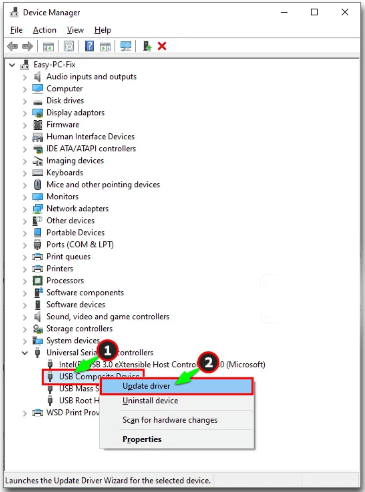
Selain itu, Anda memiliki opsi untuk memperbarui driver Anda secara otomatis menggunakan alat Driver easy .
Perangkat lunak ini membuat pemindaian lengkap PC Anda dan mencari driver yang paling cocok.
Anda tidak perlu khawatir tentang OS apa yang sedang dijalankan sistem Anda atau apakah Anda mengunduh atau menginstal driver yang tepat atau tidak. Karena perangkat lunak Driver Easy akan menangani semua hal tersebut.
Dapatkan Driver Easy untuk memperbarui driver USB secara otomatis
7: Hubungi Dukungan Resmi
Jika masalah tidak teratasi bahkan setelah mencoba semua perbaikan yang diberikan maka lebih baik untuk menghubungi pusat perbaikan PC resmi terdekat.
Sebagai ahli teknisi dapat dengan mudah mengetahui alasan mengapa headset Logitech G933 Anda tidak berfungsi dan dapat memperbaikinya tanpa kerusakan.
Jika Anda telah membeli produk ini beberapa bulan yang lalu, maka itu masih dalam masa garansi. Jadi cepat pergi ke pusat layanan mereka akan mengganti headset G933 Anda.
Tingkatkan Kinerja PC Hanya Dalam Beberapa Klik Sederhana
Jika pada saat memainkan game definisi tinggi di PC Windows 10 Anda, itu mulai menimbulkan masalah seperti lagging, crash, atau terlalu lambat untuk bekerja.
Dalam hal ini, opsi yang paling direkomendasikan untuk dicoba adalah Alat Perbaikan PC karena alat ini sangat efisien untuk memperbaiki beberapa masalah PC.
Alat canggih ini memberikan pemindaian lengkap ke PC Anda. Dalam beberapa detik itu akan mendeteksi dan memperbaiki masalah PC Anda.
Selain itu, alat ini dapat digunakan untuk memperbaiki berbagai masalah lain seperti kesalahan game, kesalahan BSOD, kesalahan registri, kesalahan DLL, dan melindungi PC dari virus/malware .
Dapatkan Alat Perbaikan PC, untuk Mengoptimalkan Kinerja PC Windows 10
FAQ (Pertanyaan yang Sering Diajukan)
Mengapa Headset Saya Berkedip Merah?
Jika headphone Logitech G933 berkedip merah maka itu pertanda baterainya hampir habis. Lampu oranye menandakan status baterai Anda sehingga Anda perlu mengisi daya ini selama beberapa jam.
Apa Arti Lampu Merah Pada Headset Logitech?
Jika headset Logitech G933 Anda menyala dan LED “LINK” mulai berwarna MERAH, itu tandanya headset Anda tidak dapat mengatur sinyal nirkabel. Lampu merah menandakan bahwa Anda perlu mengatur ulang.
Bungkus:
Jika Anda juga menghadapi masalah merah berkedip pada headset Logitech g933 yang sama, jangan ragu untuk mencoba perbaikan yang diberikan di atas.
Dengan langkah pemecahan masalah yang diberikan, Anda dapat dengan mudah memperbaiki headset Logitech g933 yang berkedip merah dan menikmati musik dan audio favorit Anda sambil bermain game.
Dan jangan lupa untuk menekan tombol like dan share agar tidak ketinggalan artikel menarik lainnya.
Jika pembaruan firmware tidak dimulai saat Anda menggunakan LGS, Anda dapat memperbarui firmware secara manual pada headset gaming Anda menggunakan Command Prompt Windows.
CATATAN: Pastikan untuk melepaskan semua headset lain dari komputer Anda sebelum memulai pembaruan firmware ini.
Adapter tanpa kabel
headset
10 situs web game teratas yang tidak diblokir di sekolah tahun 2024. Temukan dunia game yang tidak diblokir dan nikmati permainan tanpa batasan.
Mendapatkan masalah DNS di komputer Windows 10? Ikuti perbaikan yang diberikan dalam artikel ini untuk memperbaiki masalah DNS paling umum yang dihadapi pengguna di komputer Windows 10.
Pelajari cara memperbaiki Steam tidak dapat menyinkronkan file Anda. Hapus folder data pengguna, hapus ClientRegistry.blob, verifikasi integritas file game, dan banyak lagi.
Dapatkan detail lengkap tentang Kesalahan Printhead yang Hilang Atau Gagal. Coba perbaikan terbaik untuk mengatasi HP Officejet hilang atau gagal Printhead error.
Baca artikel untuk memperbaiki URL yang diminta ditolak. Silakan berkonsultasi dengan administrator, kesalahan browser dan buka halaman web yang diperlukan dengan mudah
Jika Anda menghadapi masalah PS5 tidak akan terhubung ke Wi-Fi, artikel ini memberikan solusi yang efektif untuk masalah tersebut.
Pelajari cara memperbaiki kesalahan aktivasi Windows 10 saat mengaktifkan Windows 10, juga cara membeli kunci produk & memperbaiki kesalahan aktivasi terkait kunci produk sepenuhnya…
Baca artikel untuk memperbaiki PS5 tidak dapat memuat kesalahan konten. Temukan solusi yang efektif untuk mengatasi masalah ini dengan langkah-langkah yang jelas.
Tidak dapat melakukan Streaming Game Resident Evil 7 kemudian ikuti panduan langkah demi langkah untuk menyelesaikan kesalahan game dan mainkan game tanpa gangguan.
Pelajari cara mudah menghapus folder $WINDOWS.~BT dan $WINDOWS.~WS di Windows 10 dengan trik efektif ini. Cobalah sekarang dan optimalkan kinerja PC Anda.
![[8 Solusi] Bagaimana Cara Memperbaiki Masalah DNS Pada Windows 10? [8 Solusi] Bagaimana Cara Memperbaiki Masalah DNS Pada Windows 10?](https://luckytemplates.com/resources1/images2/image-7837-0408150552885.png)

![Memperbaiki Error Missing or Failed Printhead pada Printer HP [8 Trik] Memperbaiki Error Missing or Failed Printhead pada Printer HP [8 Trik]](https://luckytemplates.com/resources1/images2/image-2788-0408151124531.png)


![24 Kode Kesalahan Aktivasi Windows 10 Paling Umum dan Perbaikannya [DIPERBARUI] 24 Kode Kesalahan Aktivasi Windows 10 Paling Umum dan Perbaikannya [DIPERBARUI]](https://luckytemplates.com/resources1/images2/image-1256-0408150743246.jpg)

![[Memperbaiki] Game Resident Evil 7 Biohazard Crash, Error & Lainnya! [Memperbaiki] Game Resident Evil 7 Biohazard Crash, Error & Lainnya!](https://luckytemplates.com/resources1/images2/image-994-0408150718487.png)
